이번에는 flv.js와 video.js를 사용하여 동영상 라이브 방송 효과를 만드는 방법을 알려드리겠습니다. flv.js와 video.js를 사용하여 동영상을 만들 때 주의해야 할 주의사항은 무엇인가요? 라이브 방송 효과를 한 번 살펴보겠습니다.
환경 구성
먼저 livego를 실행
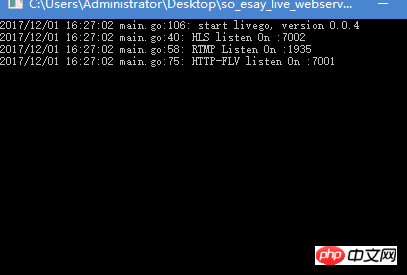
OBS 설치 및 실행
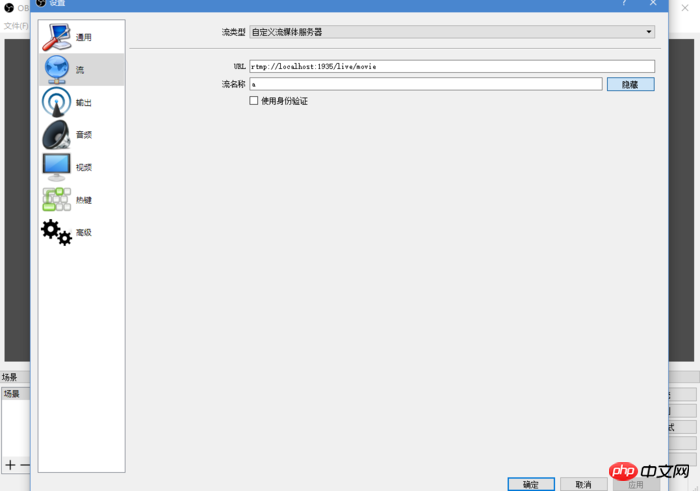
설정을 열어 스트리밍 서버를 구성하세요
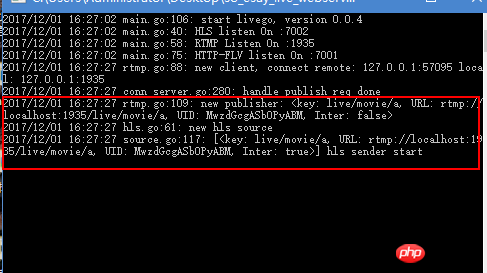
Livego는 연결 후 메시지를 표시합니다. 성공했어요

소스 로드 프롬프트
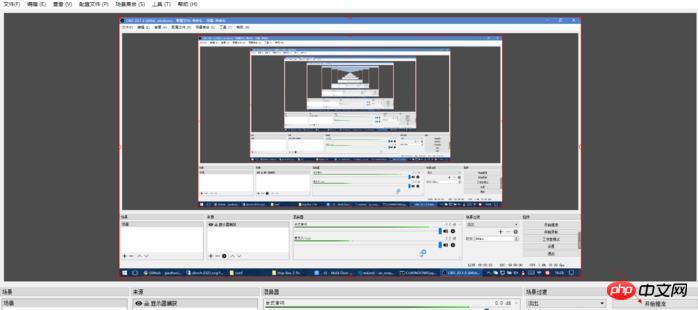
nginx 아래에 html 디렉터리를 입력하고 새 index1.html 및 index2.html을 만듭니다
그런 다음 nginx를 실행합니다(실행하기 전에 nginx 포트 수정)
2 . flv.js를 사용하여 라이브 방송을 실현하세요
튜토리얼을 작성하기 전에 "flv.js는 간단합니다사용 예"
이전 코드를 약간 수정해 보겠습니다
코드:
<!DOCTYPE html><html><head>
<meta content="text/html; charset=utf-8" http-equiv="Content-Type">
<title>flv.js demo</title>
<style>
.mainContainer { display: block; width: 1024px; margin-left: auto; margin-right: auto;
} .urlInput { display: block; width: 100%; margin-left: auto; margin-right: auto; margin-top: 8px; margin-bottom: 8px;
} .centeredVideo { display: block; width: 100%; height: 576px; margin-left: auto; margin-right: auto; margin-bottom: auto;
} .controls { display: block; width: 100%; text-align: left; margin-left: auto; margin-right: auto;
} </style></head><body>
<div class="mainContainer">
<video id="videoElement" class="centeredVideo" controls autoplay width="1024" height="576">Your browser is too old which doesn't support HTML5 video.</video>
</div>
<br>
<div class="controls">
<!--<button onclick="flv_load()">加载</button>-->
<button onclick="flv_start()">开始</button>
<button onclick="flv_pause()">暂停</button>
<button onclick="flv_destroy()">停止</button>
<input style="width:100px" type="text" name="seekpoint" />
<button onclick="flv_seekto()">跳转</button>
</div>
<script src="./flv.js/flv.min.js"></script>
<script>
var player = document.getElementById('videoElement'); if (flvjs.isSupported()) { var flvPlayer = flvjs.createPlayer({ type: 'flv', "isLive": true,//<====加个这个
url: 'http://127.0.0.1:7001/live/movie/a.flv',//<==自行修改
});
flvPlayer.attachMediaElement(videoElement);
flvPlayer.load(); //加载
flv_start();
} function flv_start() {
player.play();
} function flv_pause() {
player.pause();
} function flv_destroy() {
player.pause();
player.unload();
player.detachMediaElement();
player.destroy();
player = null;
} function flv_seekto() {
player.currentTime = parseFloat(document.getElementsByName('seekpoint')[0].value);
} </script></body></html>http://127.0.0.1/index1을 방문하세요. .html
브라우저에서 동영상 재생이 시작되면 성공한 것입니다. 이 기사의 사례를 읽으신 후 방법을 익히셨다면 PHP 중국어의 다른 관련 기사를 주목해 보세요. 웹사이트!
관련 읽기:
캔버스를 사용하여 유용한 그래피티 드로잉 보드를 만드는 방법s-xlsx를 사용하여 셀을 병합하는 방법위 내용은 flv.js 및 video.js를 사용하여 라이브 비디오 효과 만들기의 상세 내용입니다. 자세한 내용은 PHP 중국어 웹사이트의 기타 관련 기사를 참조하세요!